Tận hưởng máy ảnh trên Z Fold2 với chế độ linh hoạt
Hãy cùng tìm hiểu một số tính năng nổi bật của máy ảnh Z Fold2. Một cách hoàn toàn mới để chụp ảnh / quay video bằng máy ảnh rảnh tay và trải nghiệm tính năng tự động theo dõi độc đáo giúp bạn trở thành tâm điểm.
Thông số kỹ thuật máy ảnh

① Ngoài ② Trong ③ Sau
So sánh Galaxy Z Fold2 và Galaxy Fold về thông số máy ảnh
|
Z Fold2 |
Fold |
|
|
Sau |
12 MP FF (Ultra Wide/F2.2) + 12 MP 2PD OIS (Wide, F1.8) + 12 MP AF OIS (Tele/F2.4) |
16 MP FF (Ultra Wide/F2.2) + Dual Pixel 12 MP AF OIS (Wide/F1.5/F2.4) + 12 MP AF OIS (Tele/F2.4) |
|
Trong |
10 MP FF (F2.2) |
10 MP FF (F2.2) + 8 MP (RGB Depth) |
|
Ngoài |
10 MP FF (F2.2) |
10 MP FF (F2.2) |
Trải nghiệm chế độ linh hoạt
Nó được thiết kế để cung cấp cho bạn sự linh hoạt để làm được nhiều việc hơn. Xem thoải mái ở chế độ rảnh tay cho phép bạn xem tất cả một cách dễ dàng. Chế độ linh hoạt với giao diện người dùng được tối ưu hóa cung cấp chế độ xem màn hình phía trên trong khi điều khiển màn hình phía dưới. Góc đứng của thiết bị từ 75 đến 115 độ để hỗ trợ thời gian làm việc và giải trí của bạn. Bạn có thể tận hưởng trải nghiệm máy ảnh rảnh tay bằng cách ghi lại những khoảnh khắc cuộc sống ngay cả khi không có chân máy.

① Ngoài ② Linh hoạt ③ Đầy đủ
Lưu ý: Các góc chuyển tiếp UX khác với góc đứng tự do của thiết bị (750~115°) và thay đổi khi mở và đóng thiết bị.
Ghi lại những khoảnh khắc trong cuộc sống ngay cả khi không có chân máy bằng cách sử dụng máy ảnh Mặt sau, Mặt trước và Mặt trong của Z Fold2. Bạn có thể đưa lòng bàn tay ra để chụp selfie.

Lưu ý:
- Chụp bằng lòng bàn tay chỉ được hỗ trợ cho ảnh khi chụp bằng máy ảnh trước bên trong và ngoài.
- Chụp bằng lòng bàn tay cũng chỉ được hỗ trợ với máy ảnh sau cho chế độ Selfie máy ảnh sau và Chế độ xem trước kép, v.v., nếu màn hình ngoài đang bật.
Bạn không cần phải quay lại giữa máy ảnh và Bộ sưu tập nữa. Sử dụng Chế độ xem trước, bạn có thể xem trước ảnh và video và kết quả cùng một lúc. Bạn có thể xóa ngay kết quả mà không cần phải vào Bộ sưu tập. Bạn có thể chụp và xem cùng lúc bằng cách gập nửa thiết bị (ngang và dọc) hoặc nhấn vào biểu tượng 'Chụp và xem' ở trên cùng bên phải.
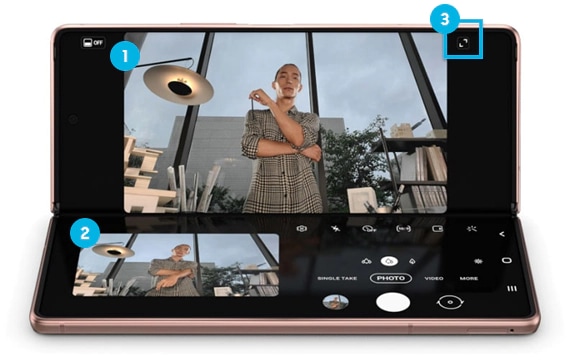
① Máy ảnh ② Bộ sưu tập ③ 'Chụp và Xem'
Lưu ý: Bộ sư tập sẽ hiển thị tối đa 5 ảnh / video gần đây.
Tự động chuyển đổi khung hình ở máy ảnh sau, trong và máy ảnh màn hình ngoài nhận dạng người đang chuyển động và tối ưu hóa khung hình để giữ họ ở trung tâm khi quay video rảnh tay. Nó không chỉ nhận dạng khuôn mặt hoặc cơ thể mà khung hình còn thu nhỏ khi phát hiện có hơn 2 người.
Bước 1. Mở ứng dụng Máy ảnh > Nhấn vào Video
Bước 2. Nhấn vào biểu tượng 'Tự động lấy khung hình' ở dưới cùng bên trái.
Lưu ý: Khi phát hiện nhiều hơn 2 người, khung hình sẽ thu nhỏ.
Trải nghiệm máy ảnh độc đáo
Bạn có thể chụp ảnh hoặc quay video bằng cách sử dụng màn hình ngoài trong khi thiết bị được gập lại hoặc mở ra hoàn toàn .
Khi chụp ảnh hoặc quay video, bản xem trước được hiển thị trên màn hình ngoài cùng một lúc. Điều này cho phép các đối tượng của ảnh / video xem kết quả như thế nào trong Chế độ xem trước kép.
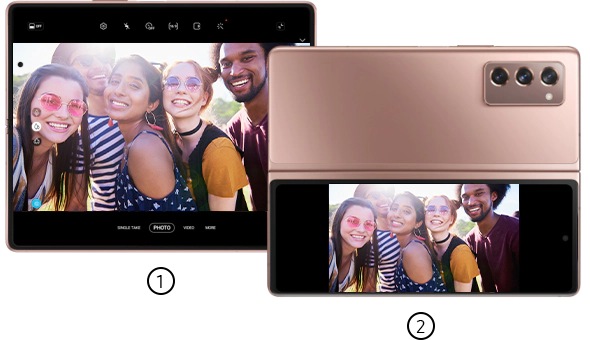
① Màn hình chính (Xem trước1) ② Màn hình ngoài (Xem trước2)
Cách sử dụng màn hình Xem trước kép
Bước 1. Trên màn hình xem trước, chạm vào biểu tượng 'TẮT'. Màn hình ngoài sẽ bật.
Bước 2. Chạm vào nút Máy ảnh để chụp ảnh hoặc chạm vào nút Ghi để quay video.
Lưu ý: Tính năng này chỉ khả dụng ở một số chế độ chụp.
Chụp ảnh selfie bằng máy ảnh sau độ phân giải cao trong khi xem trước trên Màn hình ngoài. Màn hình chính sẽ tự động tắt khi chụp ảnh selfie bằng máy ảnh sau.
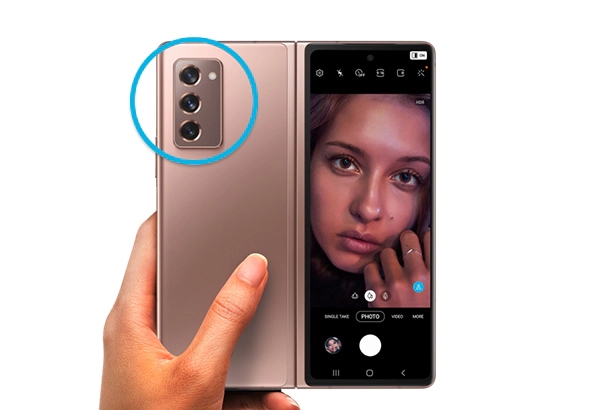
Cách chụp ảnh bằng máy ảnh selfie phía sau
Bước 1. Khởi chạy ứng dụng Máy ảnh trên màn hình ngoài.
Bước 2. Nhấn SELFIE.
Bước 3. Mở thiết bị và đối mặt với máy ảnh sau.
Bước 4. Chạm vào nút Máy ảnh để chụp ảnh hoặc chạm vào nút Ghi để quay video.
Lưu ý:
- Tính năng này chỉ khả dụng trong một số chế độ chụp.
- Màn hình chính sẽ bị tắt khi chụp ảnh selfie bằng máy ảnh sau.
Chế độ video chuyên nghiệp
Chế độ Video chuyên nghiệp cho phép quay video 120fps mượt mà hơn với màn hình 120Hz cũng như video 24fps điện ảnh. Nó cung cấp các tùy chọn kiểm soát tốc độ thu phóng và ghi âm. Bạn có thể dễ dàng trải nghiệm video chất lượng cao và quay video chuyên nghiệp. Nó cho phép bạn chụp nhiều bức ảnh khác nhau bằng cách điều chỉnh từng mức thu phóng và âm thanh như thể bạn là chuyên gia.
Để kích hoạt Chế độ video chuyên nghiệp, trên các chế độ chụp của máy ảnh, chạm vào NHIỀU HƠN → CHUYÊN NGHIỆP.
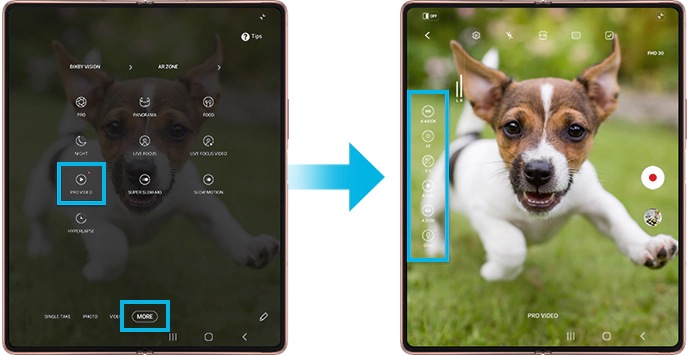
Lưu ý: Quay video FHD 120 khung hình/giây chỉ khả dụng ở chế độ Video chuyên nghiệp.
Hiệu ứng có sẵn sử dụng Chụp 1 chạm nâng cao
AI chụp tối thiểu 2, tối đa 14 loại ảnh và video chỉ trong một lần chụp. Kết quả Chụp một chạm nâng cao được hiển thị trong Bộ sưu tập. Các hiệu ứng của S20 vẫn có sẵn và Chân dung Chọn màu và Bộ lọc với Bộ lọc của Tôi được thêm vào chức năng Chụp một chạm Nâng cao.

① Biểu cảm khuôn mặt ② Chi tiết (Mờ/Nhiễu)
③ Phơi sáng ④ Màu sắc động ⑤ Thành phần
Lưu ý:
- Định dạng và số lượng kết quả Chụp một chạm có thể khác nhau dựa trên ảnh gốc.
- Kết quả Chụp một chạm cũng có thể khác nhau giữa các lần chụp bằng máy ảnh sau và trước.
Lưu ý: Ảnh chụp màn hình thiết bị và menu có thể khác nhau tùy thuộc vào kiểu thiết bị và phiên bản phần mềm.
Những nội dung trên có hữu ích không?
Cảm ơn phản hồi của bạn
Vui lòng trả lời tất cả các câu hỏi.


